El principal punto de venta de Character Animator es su capacidad para implementar capturas en tiempo real y animar figuras automáticamente utilizando la entrada de micrófonos y cámaras. Esto se traduce en un importante ahorro de tiempo. Sin embargo, esto en realidad solo es apropiado para dibujos animados que consisten en segmentos de conversación y poco humor físico. Como tal, es posible que desee desinstalar Adobe Character Animator en Mac computadoras.
Si cree que la herramienta está ocupando demasiado espacio, es posible que desee eliminarla de su sistema. Por suerte para usted, nos hemos tomado la libertad de brindarle muchos métodos simples para eliminar aplicaciones de computadoras macOS incluidas las aplicaciones de Adobe como Character Animator.
Hablaremos sobre el método automático y luego procederemos a los métodos manuales. Finalmente, terminaremos el artículo con una breve descripción general de Adobe Character Animator.
Contenido: Método 01. Elimina rápidamente Adobe Character Animator y sobrasMétodo 02. Cómo desinstalar manualmente Adobe Character Animator en MacMétodo 03. Eliminar Character Animator de Adobe Creative Cloud DesktopMétodo 04. Desinstalar Adobe Character Animator en Mac usando su desinstaladorAcerca del programa de animación de personajes de Adobe
Método 01. Elimina rápidamente Adobe Character Animator y sobras
Puede administrar su computadora encontrando y eliminando archivos no utilizados que saturan su sistema con iMyMac PowerMyMac. Las aplicaciones se pueden desinstalar, los archivos duplicados se pueden eliminar y las extensiones se pueden modificar con este poderoso limpiador de Mac.
La eliminación de aplicaciones de su computadora se simplifica con el programa PowerMyMac. Proporciona una variedad de programas útiles que se utilizan para optimizar Mac. Su módulo de desinstalación de aplicaciones le permite elimina por completo cualquier programa no deseado de tu Mac. Se asegura de que no haya programas no deseados o datos persistentes.
No solo puede desinstalar Adobe Character Animator en Mac sin restos, sino que también puede eliminar otras aplicaciones de Adobe CS6 o las aplicaciones de Adobe CC con solo unos simples pasos. PowerMyMac mantiene las mejores condiciones posibles para su Mac.
Los siguientes pasos se pueden usar para deshacerse de las aplicaciones de Adobe no deseadas fácilmente usando la herramienta PowerMyMac:
- Use el paquete descargado para instalar el programa en su macOS
- Abra el software y seleccione Desinstalador de aplicaciones en el menú del lado izquierdo de la ventana.
- Para buscar a través de todos los programas y utilidades instalados en su computadora portátil o de escritorio Mac, haga clic en el ESCANEAR
- Una vez que haya hecho eso, puede elegir las aplicaciones de Adobe no deseadas de la lista de aplicaciones accesibles. En este caso, puede seleccionar Adobe Character Animator.aplicación.
- Para asegurarse de que no quede ningún archivo y que el software se elimine por completo de su Mac, haga clic en el botón LIMPIEZA

Método 02. Cómo desinstalar manualmente Adobe Character Animator en Mac
Siga estos pasos para eliminar manualmente el programa de su dispositivo macOS. También se mencionan a continuación los pasos para borrar los archivos sobrantes:
- Primero debes evitar que el software de Adobe se inicie y funcione. Aparecerá un aviso en la esquina superior derecha de su pantalla si Adobe Character Animator está activado. Es necesario verificar que todas las tareas o actividades en segundo plano asociadas con la aplicación hayan finalizado:
- Elija una Dejar desde el menú del icono en el menú contextual.
- O puede acceder a la Activity Monitor en su Mac para salir de la aplicación (Finder > Aplicaciones > carpeta Utilidades > Monitor de actividad). Elija "CPU". Seleccione la aplicación Adobe Character Animator. Para eliminar, simplemente haga clic en la X en la esquina. Y todos los procesos conectados al programa se detendrán usando este enfoque
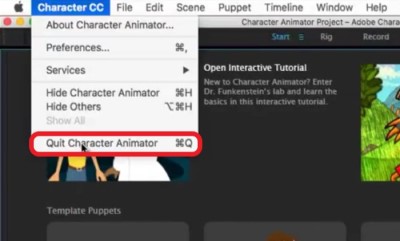
- Ahora, puede desinstalar Adobe Character Animator en Mac manualmente. Haga clic en Finder para acceder a la carpeta Aplicaciones. Después de eso, haga clic con el botón derecho en el icono del software o la aplicación. La elección es "Mover a la papelera", y hacerlo solo lleva un pequeño período de tiempo.
- Adicionalmente, necesitamos elimine manualmente cualquier archivo adicional relacionado con Adobe. Vaya a su carpeta "Biblioteca" en Mac. Si hay archivos conectados a su programa, ubíquelos en las subcarpetas especificadas a continuación y elimínelos:
/Library/Caches/ , /Library/Preferences/ , /Library/Application Support/ , /Library/Cookies/ , /Library/Logs/ , /Library/Cookies/ , /Library/Containers/ , /Library/Application Scripts/
- Limpia la carpeta Papelera en tu Mac. Reinicie su máquina Mac para terminar. En este momento, ha completado el proceso para desinstalar Adobe Character Animator en Mac.
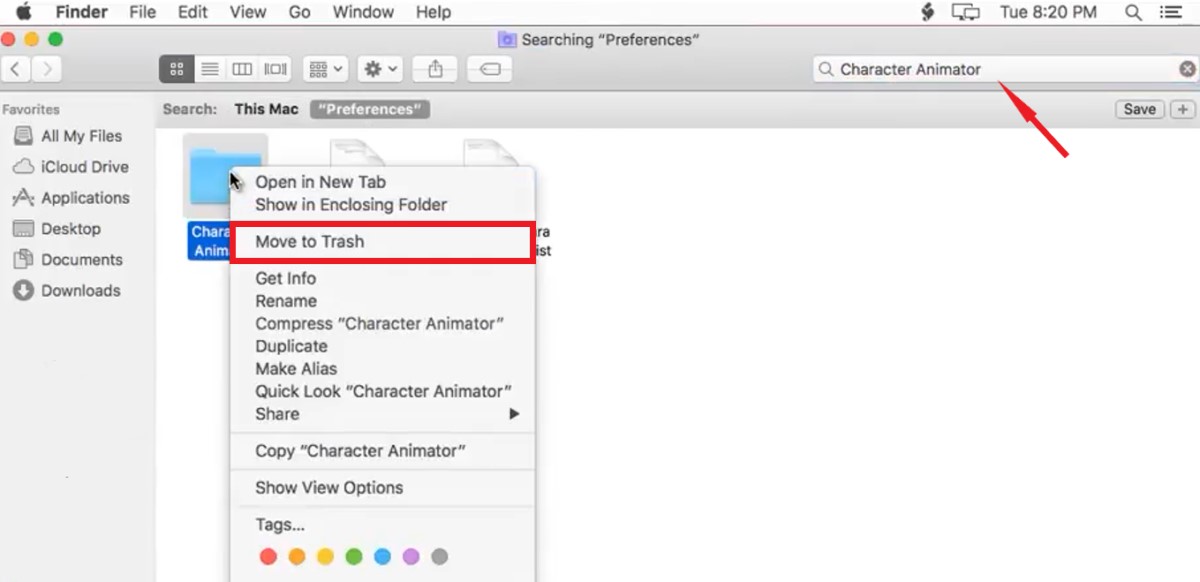
Método 03. Eliminar Character Animator de Adobe Creative Cloud Desktop
También puede eliminar la aplicación de su escritorio de Creative Cloud para asegurarse de que la aplicación Adobe Character Animator ya no está presente en su dispositivo macOS o Windows. Para eliminar cualquier aplicación que ya no necesite, use el cliente de escritorio de Creative Cloud en lugar de la Papelera o la Papelera de reciclaje.
Realice los siguientes pasos para desinstalar Adobe Character Animator en Mac desde la aplicación Adobe Desktop:
- Inicie la aplicación de escritorio para Creative Cloud. En la barra de menú de tu Mac, haz clic en "Infinity" símbolo.
- Debes elegir el "Más acciones" opción, que parece tres puntos y se encuentra junto al programa que desea desinstalar. Se puede acceder a ella desde la pantalla que enumera "todas las Aplicaciones".
- El siguiente paso es elegir “Desinstalar” en el menú desplegable que se muestra.
- Al hacer clic en las opciones enumeradas, puede decidir si desea conservar Adobe Character Animator o eliminarlo:
- RETIRAR - Cuando se elimina un programa, todas sus preferencias, alertas, complementos y opciones de interfaz también se eliminan.
- MANTEN - Se eliminará la aplicación, pero se mantendrán las preferencias, las alertas, los complementos y la configuración de la interfaz de usuario.
- El proceso de eliminación comenzará ahora en la aplicación. Espere a que finalice la operación.

Método 04. Desinstalar Adobe Character Animator en Mac usando su desinstalador
Si la carpeta principal de su aplicación Adobe Character Animator tiene un archivo de desinstalación, puede usarlo para eliminar el software de Adobe de su computadora Mac o Windows.
Para desinstalar Adobe Character Animator en una computadora macOS usando su desinstalador, realice estas acciones:
- Abra la carpeta principal de Adobe Character Animator en tu Mac
- Después de eso, revise la lista de archivos y directorios en su computadora para el programa "Desinstalador". También puede usar Finder para buscar dentro de esa misma carpeta para encontrar el desinstalador de las aplicaciones de Adobe.
- Abra la Desinstalador de Adobe Character Animator herramienta para iniciar el proceso de eliminación.
- Siga las indicaciones en pantalla para eliminar el software de Adobe de su computadora.
- Espere hasta que se complete el procedimiento de eliminación. Después, reinicie su dispositivo macOS para terminar de eliminar Adobe Character Animator por completo.
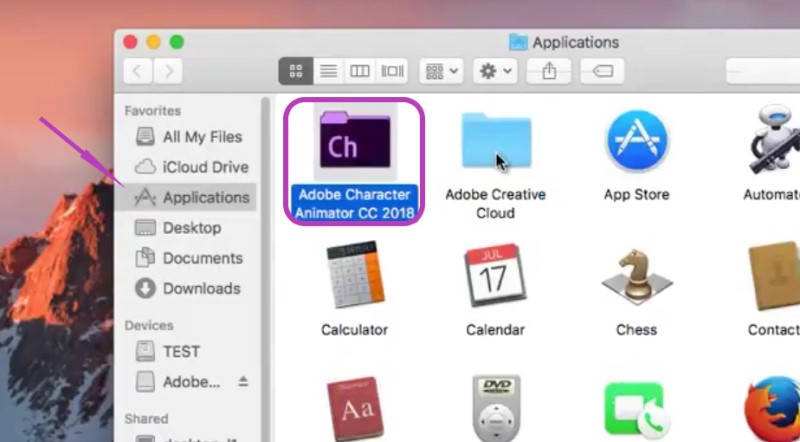
Acerca del programa de animación de personajes de Adobe
Un programa de animación y captura de movimiento, Adobe Character Animator CC, ofrece a todos una opción asequible para animación en vivo, animación de personajes 2D simple y publicación de personajes.
Character Animator crea figuras animadas en tiempo real usando tus emociones y movimientos faciales. Debido a que todo se mueve tan rápido, puede transmitir en vivo a medida que avanza para sorprender a su audiencia. Muestra tu mejor lado.
Use su teclado u otros tipos de dispositivos para controlar movimientos como saludar con la mano. Además, las actividades son más sencillas de recordar que las instrucciones clave, ya que pueden conservarse como disparadores. Adobe Character Animator es similar a Animate CC, pero en realidad tienen muchas caracteristicas diferentes.
Los estudios y productores de Hollywood utilizan Character Animator para dar vida a los personajes y esto se puede hacer en tiempo real. Otras aplicaciones de Adobe como After Effects y Premiere Pro se integran fácilmente con ellos. ¿Por qué mucha gente quiere desinstalar Adobe Character Animator en computadoras Mac o Windows?
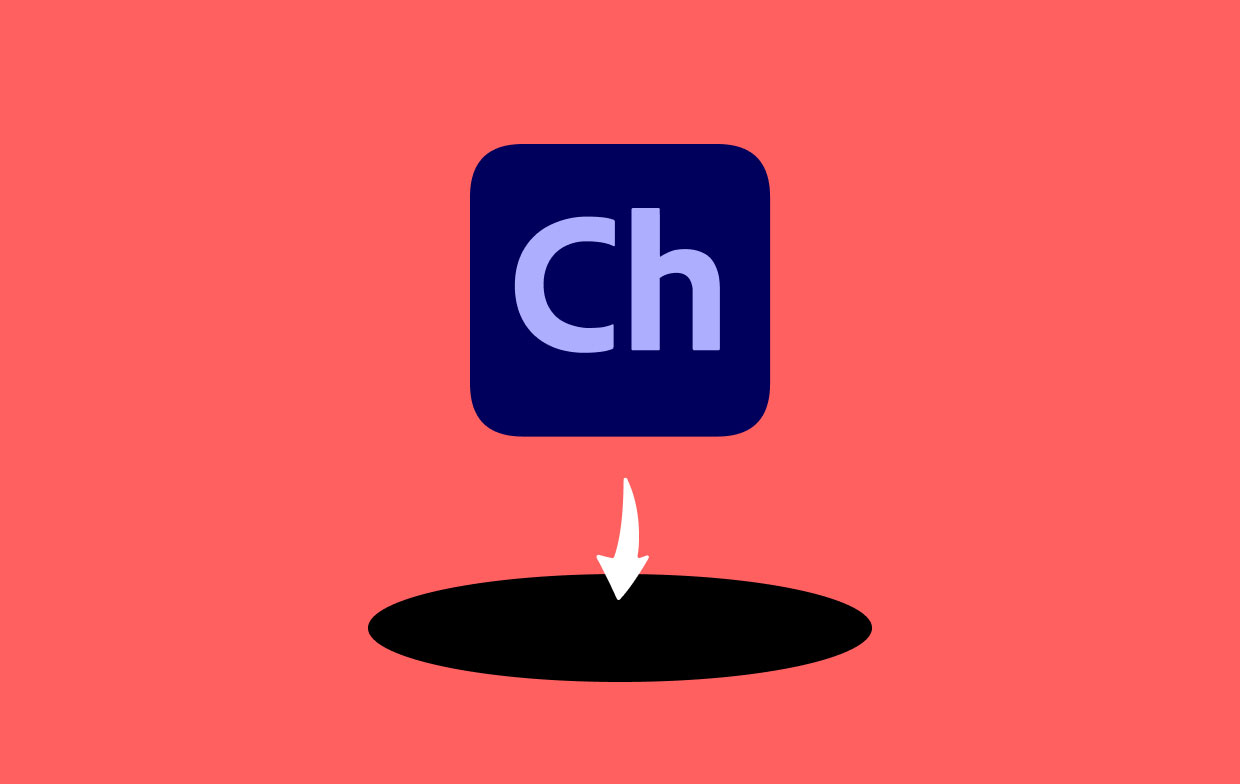
Si bien Adobe Character Animator es sencillo y fácil de usar por sí solo, muchas de sus capacidades se vinculan con otros productos de Adobe, por lo que para aprovecharlo al máximo, deberá estar familiarizado con otros productos.
Puedes comprar y utilizar personajes listos para usar, pero para crear tus propios personajes necesitarás más talento. Para aquellos que ya usan Adobe, esta herramienta es una opción fantástica, pero para otros que no están familiarizados con la marca, tendrá una curva de aprendizaje y un precio altos.
Conclusión
En este artículo, las mejores maneras de desinstalar Adobe Character Animator en dispositivos macOS han sido cubiertos, incluida la desinstalación de la carpeta principal de la aplicación de su computadora.
El mejor enfoque para desinstalar la aplicación antes mencionada de su computadora macOS es con la herramienta de desinstalación de aplicaciones de Adobe de PowerMyMac. Para asegurarse de que disfruta usando las aplicaciones que eligió y libera espacio en la computadora, puede eliminar por completo los programas inútiles de su Mac.



